【从零开始学Excel】:图表制作基础教程
发布时间: 2024-11-14 12:00:52 阅读量: 16 订阅数: 22 

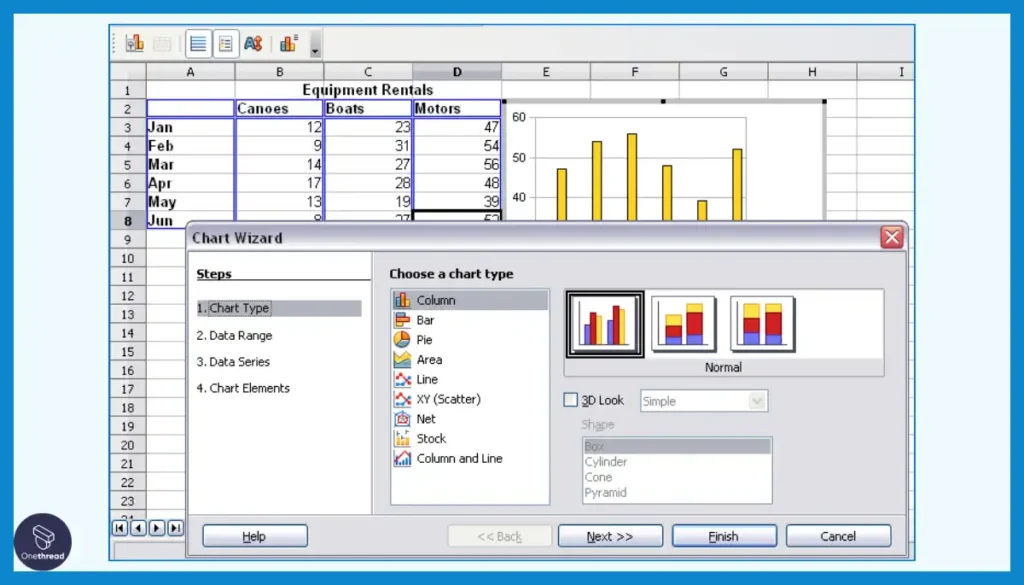
# 1. Excel图表制作概述
## 1.1 图表在数据分析中的重要性
在数据日益成为业务决策核心的今天,Excel图表制作成为了分析和展现数据的关键技能。图表不仅能够直观展示数据的规律和趋势,还能帮助分析人员快速解读复杂信息,提高决策的效率和准确性。而一个设计得当的图表,不仅需要清晰传达信息,还需具备吸引力和说服力,以辅助报告和演示。
## 1.2 图表制作的基本流程
图表的制作过程涉及数据的准备、图表类型的确定、设计布局和美化,以及最终的分析应用。首先,需要准备高质量的数据集,确保数据源准确无误。其次,选择合适的图表类型来展示数据是关键,它将决定信息的呈现方式。完成图表的设计和美化之后,就进入到图表分析阶段,通过图表对数据进行解读,并提供洞察和决策支持。
## 1.3 Excel图表的组成要素
一个典型的Excel图表由标题、图例、坐标轴、数据系列和图表区等组成。标题提供图表信息的概览;图例帮助解释不同数据系列所代表的内容;坐标轴用于量化数据;数据系列展示了数据的分布或趋势;而图表区则是整个图表的背景区域。了解这些组成部分能够帮助我们更好地设计和解读图表。
# 2. 基础数据准备与管理
在进行数据分析和图表制作之前,数据的准备和管理是一个至关重要的步骤。基础数据不仅需要确保其准确性、完整性,还需要进行适当的整理和优化,以便于后续分析和展示。本章节将探讨数据整理和清洗、排序与筛选、数据有效性与条件格式化等几个关键方面的内容。
## 2.1 数据整理和清洗
在数据处理的过程中,首要任务是整理和清洗数据,确保所使用数据的质量。这是数据分析和可视化的基石,因为分析的结果与数据的准确性和一致性直接相关。
### 2.1.1 理解数据结构
理解数据结构是进行数据整理的第一步。在Excel中,数据结构通常体现为行和列的组织方式,以及数据之间的关系。
#### 表格展示:数据结构示例
| 行号 | 姓名 | 职位 | 销售额 | 销售区域 |
|------|------|------|--------|----------|
| 1 | 张三 | 销售经理 | 80000 | 北京 |
| 2 | 李四 | 销售专员 | 50000 | 上海 |
| 3 | 王五 | 销售专员 | 65000 | 深圳 |
| ... | ... | ... | ... | ... |
在这个例子中,每一行代表一名员工的销售记录,每一列代表不同的属性,如姓名、职位、销售额和销售区域。理解了这样的结构后,我们可以进行数据清洗,如识别重复或异常数据。
### 代码块:去除重复记录示例
```excel
Sub RemoveDuplicates()
' 定位到包含数据的范围
With ActiveSheet.Range("A1:E100")
' 使用RemoveDuplicates方法移除重复行
.RemoveDuplicates Columns:=Array(1, 2, 3, 4), Header:=xlYes
End With
End Sub
```
在上述代码中,`RemoveDuplicates`方法被用来移除重复的数据记录。`Columns`参数指定了哪些列是识别重复的依据,`Header`参数指明数据区域是否有标题行。
### 2.1.2 清除重复和错误数据
数据清洗中清除重复和错误数据是至关重要的一个环节。它确保了分析的准确性和数据的完整性。
#### 表格展示:清除重复数据前后对比
| 行号 | 姓名 | 职位 | 销售额 | 销售区域 |
|------|------|---------|--------|----------|
| 1 | 张三 | 销售经理 | 80000 | 北京 |
| 2 | 李四 | 销售专员 | 50000 | 上海 |
| 3 | 王五 | 销售专员 | 65000 | 深圳 |
| ... | ... | ... | ... | ... |
经过清除重复记录后,表中的数据将变得更为准确。在Excel中,可以通过“数据”菜单下的“删除重复项”功能来手动操作,也可以使用VBA脚本进行自动化处理。
## 2.2 数据排序与筛选
### 2.2.1 排序数据的方法
Excel提供了多种排序数据的方法,这些方法帮助用户按照特定的顺序来组织数据,以便更好地进行分析。
#### 表格展示:按销售额排序
| 行号 | 姓名 | 职位 | 销售额 | 销售区域 |
|------|------|---------|--------|----------|
| 2 | 李四 | 销售专员 | 50000 | 上海 |
| 3 | 王五 | 销售专员 | 65000 | 深圳 |
| 1 | 张三 | 销售经理 | 80000 | 北京 |
| ... | ... | ... | ... | ... |
排序之后的数据列表会根据销售额的高低顺序重新排列,这使得对销售绩效的分析更为直观。
### 代码块:使用VBA进行排序示例
```excel
Sub SortBySales()
' 定位到包含数据的范围
With ActiveSheet.Range("A1:E100")
' 以第三列(销售额)为关键字进行降序排序
.Sort Key1:=.Columns(3), Order1:=xlDescending, Header:=xlYes
End With
End Sub
```
这段VBA代码将根据销售额对数据进行降序排序。在`Sort`方法中,`Key1`参数指定了排序的列,`Order1`指定了排序的顺序,`Header`参数指出了数据是否有标题行。
### 2.2.2 筛选数据的技巧
筛选数据是另一种重要的数据管理技巧,它可以让我们快速找到感兴趣的数据子集。
#### 表格展示:筛选特定条件的数据
| 行号 | 姓名 | 职位 | 销售额 | 销售区域 |
|------|------|---------|--------|----------|
| 2 | 李四 | 销售专员 | 50000 | 上海 |
| 3 | 王五 | 销售专员 | 65000 | 深圳 |
| ... | ... | ... | ... | ... |
筛选出所有“销售专员”的记录后,我们可以更专注于分析这个职位的绩效。
#### Mermaid流程图:筛选数据流程图
```mermaid
graph TD
A[开始筛选数据] --> B[选择筛选条件]
B --> C[应用筛选规则]
C --> D[查看筛选结果]
D --> E[是否需要修改条件?]
E -- 是 --> B
E -- 否 --> F[结束筛选]
```
通过流程图我们可以清晰地理解筛选数据的基本步骤。筛选条件的设定是关键,之后则是应用筛选规则,查看结果,并决定是否需要进一步调整条件。
## 2.3 数据有效性与条件格式
### 2.3.1 设置数据有效性规则
数据有效性是Excel中的一个功能,它能够帮助我们限制数据输入的范围,确保数据的一致性和准确性。
#### 表格展示:数据有效性规则设置
| 行号 | 姓名 | 职位 | 销售额 | 销售区域 |
|------|------|---------|--------|----------|
| 1 | 张三 | 销售经理 | 80000 | 北京 |
| 2 | 李四 | 销售专员 | 50000 | 上海 |
| 3 | 王五 | 销售专员 | 65000 | 深圳 |
| ... | ... | ... | ... | ... |
为了确保销售额数据的合理性,可以设置数据有效性的规则,比如销售额字段只能输入正数值。
### 代码块:数据有效性规则设置示例
```excel
Sub SetDataValidation()
' 定位到销售额列
With ActiveSheet.Range("D2:D100")
' 设置数据有效性规则,只允许输入正整数
.Validation.Add Type:=xlValidateWholeNumber, AlertStyle:=xlValidAlertStop, Operator:=xlBetween, Formula1:="1", Formula2:="999999"
```
0
0





